Kysymys
Ongelma: Kuinka korjata "Tarvitset uuden sovelluksen tämän ms-windows-storen avaamiseen" -virheen Windows Storessa?
"Tarvitset uuden sovelluksen tämän ms-windows-storen avaamiseksi" -virhe yrittäessäsi avata Windows Storea. Käytin pari tuntia sitten ja kaikki oli kunnossa. Ei mitään käsitystä mitä olisi voinut tapahtua. Arvostaisin suuresti apuasi.
Ratkaistu vastaus
Windows Store on yksi esiasennetuista Windows 10:n (ja vanhempien versioiden) sovelluksista, joka tarjoaa pääsyn tuhansiin Windowsin kanssa yhteensopiviin ohjelmiin. Windows Storesta ladattavat ohjelmat ovat digitaalisesti allekirjoitettuja, mikä tarkoittaa, että kehittäjät varmistavat, että ohjelmat ovat virheettömiä ja turvallisia käyttää. Tämän lisäksi Windows Store -palvelu tarjoaa Windows-käyttöjärjestelmälle uusimmat päivitykset ja korjaustiedostot. Jos Windows Storessa on toimintahäiriöitä, sinulla voi siis olla vakavia ongelmia.
Windows Storessa tapahtuu usein virheitä
Vioittuneen järjestelmän korjaamiseksi sinun on ostettava lisensoitu versio Reimage Reimage.
Valitettavasti Windows Storen virheet ovat yleisempiä kuin Microsoft odottaa. Yleensä ihmiset voivat käynnistää sovelluksen, mutta yritys ladata tai asentaa sovellus tai päivitys päättyy epäonnistumiseen. Siitä huolimatta joskus Windows Store kieltäytyy suorittamasta ja näyttää virhe "Tarvitset uuden sovelluksen avataksesi tämän ms-windows-storen." Microsoft ei ole vielä tunnustanut ongelmaa, mutta on olemassa joitain korjauksia, jotka voivat auttaa sinua korjaamaan "Tarvitset uuden sovelluksen tämän ms-windows-storen avaamiseen" -virheen, ja annamme ne alla.
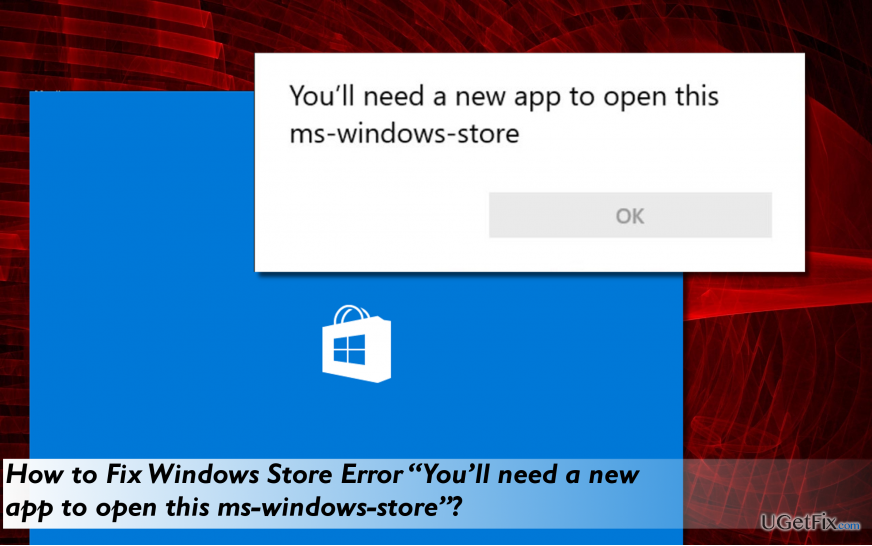
Korjataan virhe "Tarvitset uuden sovelluksen tämän ms-windows-storen avaamiseksi".
Vioittuneen järjestelmän korjaamiseksi sinun on ostettava lisensoitu versio Reimage Reimage.
Windows Store -sovellus saattaa epäonnistua useista syistä. Syyllinen voi olla Windows Storen välimuisti, kolmannen osapuolen sovellukset, vahingoittuneet järjestelmätiedostot tai vastaavat. Lopputulos on kuitenkin selvä - täydellinen Windows Store -vaurio. Korjaaksesi "Tarvitset uuden sovelluksen tämän ms-windows-storen avaamiseen" -virheen, suosittelemme skannaamaan järjestelmä luotettavalla haittaohjelmien torjunnalla, tyhjennä sitten Windows Storen välimuisti ja asenna lopuksi uudelleen Store.
Vaihtoehto 1. Käytä ammattimaista haittaohjelmien torjuntaa
Haittaohjelmat voivat vahingoittaa Windows Storen tiedostoja ja laukaista "Tarvitset uuden sovelluksen tämän ms-windows-storen avaamiseen" -virheen. Siksi suosittelemme asentamista ReimageMac-pesukone X9 ja suorittaa täyden skannauksen sen kanssa. Tämä työkalu on hyödyllinen erityisesti käsiteltäessä erilaisia järjestelmävirheitä, koska se ensisijaisesti optimoi järjestelmän ja tarkistaa sitten PUP-tiedostot ja haittaohjelmat perusteellisesti.
Vaihtoehdot 2. Nollaa Windows Store
- Lehdistö Windows-näppäin + R, tyyppi WSReset.exe, ja paina Tulla sisään.
- Napsauta sitä hiiren kakkospainikkeella ja valitse Suorita järjestelmänvalvojana.
- Lehdistö Joo UAC-ikkunassa ja sulje kaikki.
- Käynnistä Windows Store -sovellus uudelleen ja yritä ladata tarvitsemasi sovellus.
Vaihtoehto 3. Asenna Windows Store uudelleen
- Klikkaus Windows-näppäin + R, tyyppi PowerShell, ja paina Tulla sisään.
- Napsauta hakutuloksia hiiren kakkospainikkeella ja valitse Suorita järjestelmänvalvojana.
- Tyyppi Saada-Appx-paketti -Kaikki käyttäjät ja paina Tulla sisään.
- Etsi Windows Store -merkintä ja kopioi paketin nimi. Tätä varten merkitse se ja paina Ctrl + C.
- Kirjoita nyt Add-AppxPackage -rekisteröi "C:\\Program Files\\WindowsApps\\" -DisableDevelopmentMode komento.
MERKINTÄ: korvaa PackageFullName Windows Storen paketin nimellä painamalla "Ctrl + V". Lisäksi C: n sijasta kirjoita järjestelmäsi juuriohjaimen kirjain. - Avaa PowerShell uudelleen yllä kuvatulla tavalla järjestelmänvalvojan oikeuksilla.
- Liitä Add-AppxPackage -rekisteröi "C:\\Program Files\\WindowsApps\\" -DisableDevelopmentMode komento ja paina Tulla sisään.
- Lopuksi käynnistä järjestelmä uudelleen suorittaaksesi kaikki muutokset.
Korjaa virheet automaattisesti
ugetfix.com-tiimi yrittää tehdä parhaansa auttaakseen käyttäjiä löytämään parhaat ratkaisut virheiden poistamiseen. Jos et halua kamppailla manuaalisten korjaustekniikoiden kanssa, käytä automaattista ohjelmistoa. Kaikki suositellut tuotteet ovat ammattilaistemme testaamia ja hyväksymiä. Alla on lueteltu työkalut, joita voit käyttää virheen korjaamiseen:
Tarjous
tee se nyt!
Lataa FixOnnellisuus
Takuu
tee se nyt!
Lataa FixOnnellisuus
Takuu
Jos et onnistunut korjaamaan virhettäsi Reimagen avulla, ota yhteyttä tukitiimiimme saadaksesi apua. Ole hyvä ja kerro meille kaikki tiedot, jotka mielestäsi meidän pitäisi tietää ongelmastasi.
Tämä patentoitu korjausprosessi käyttää 25 miljoonan komponentin tietokantaa, jotka voivat korvata käyttäjän tietokoneelta vaurioituneen tai puuttuvan tiedoston.
Vioittuneen järjestelmän korjaamiseksi sinun on ostettava lisensoitu versio Reimage haittaohjelmien poistotyökalu.

Käytä maantieteellisesti rajoitettua videosisältöä VPN: n avulla
Yksityinen Internet-yhteys on VPN, joka voi estää Internet-palveluntarjoajasi hallitus, ja kolmannet osapuolet eivät voi seurata verkkoasi ja voit pysyä täysin nimettömänä. Ohjelmisto tarjoaa omistettuja palvelimia torrentia ja suoratoistoa varten, mikä varmistaa optimaalisen suorituskyvyn eikä hidasta sinua. Voit myös ohittaa maantieteelliset rajoitukset ja tarkastella palveluita, kuten Netflix, BBC, Disney+ ja muita suosittuja suoratoistopalveluita ilman rajoituksia, riippumatta siitä, missä olet.
Älä maksa kiristysohjelmien tekijöille – käytä vaihtoehtoisia tietojen palautusvaihtoehtoja
Haittaohjelmahyökkäykset, erityisesti kiristysohjelmat, ovat ylivoimaisesti suurin vaara kuvillesi, videoillesi, työ- tai koulutiedostoillesi. Koska kyberrikolliset käyttävät vankkaa salausalgoritmia tietojen lukitsemiseen, sitä ei voi enää käyttää ennen kuin bitcoinin lunnaat on maksettu. Sen sijaan, että maksaisit hakkereille, sinun tulee ensin yrittää käyttää vaihtoehtoa elpyminen menetelmiä, jotka voivat auttaa sinua palauttamaan ainakin osan kadonneista tiedoista. Muuten voit menettää myös rahasi tiedostoineen. Yksi parhaista työkaluista, joka voi palauttaa ainakin osan salatuista tiedostoista - Data Recovery Pro.